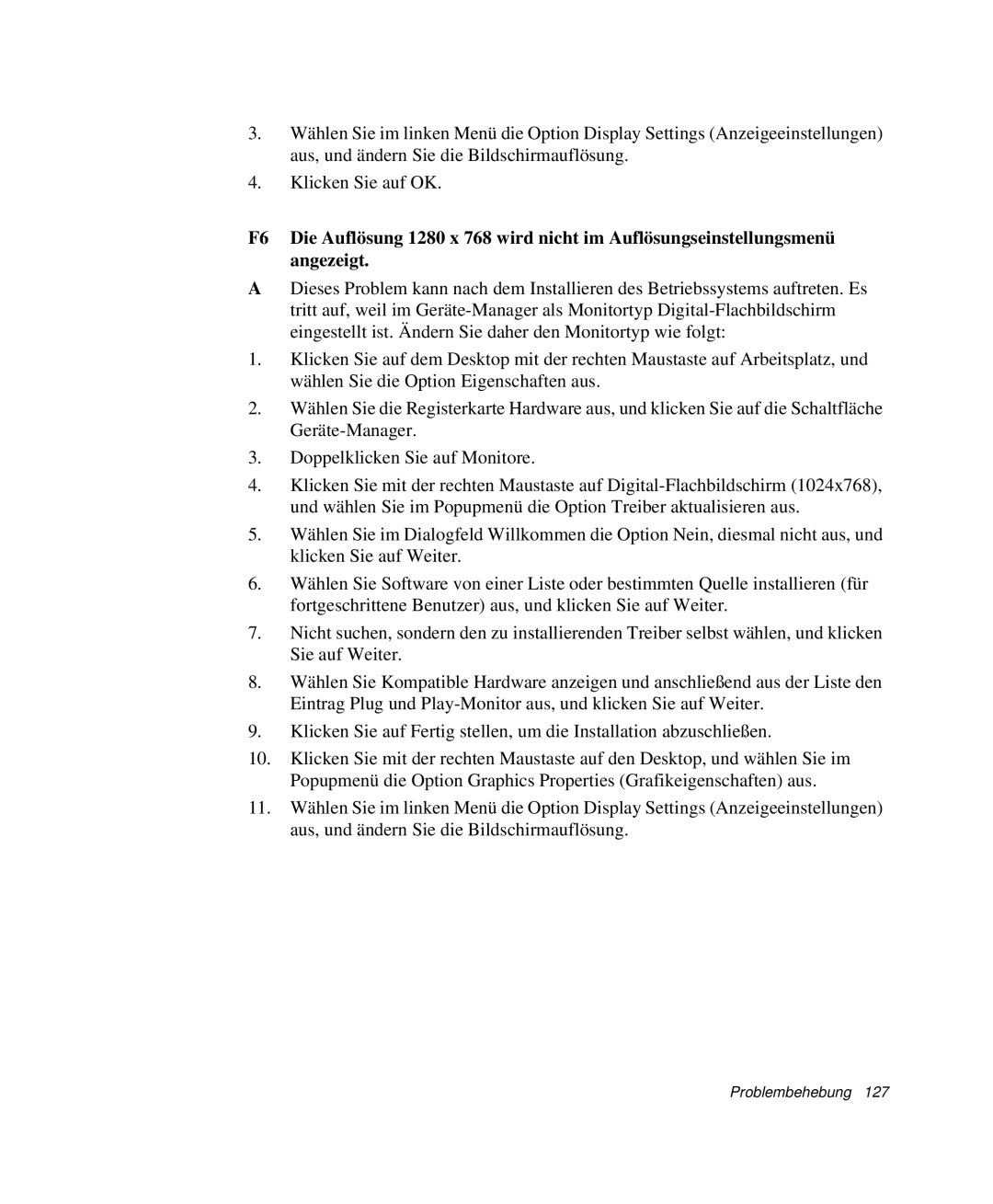3.Wählen Sie im linken Menü die Option Display Settings (Anzeigeeinstellungen) aus, und ändern Sie die Bildschirmauflösung.
4.Klicken Sie auf OK.
F6 Die Auflösung 1280 x 768 wird nicht im Auflösungseinstellungsmenü angezeigt.
ADieses Problem kann nach dem Installieren des Betriebssystems auftreten. Es tritt auf, weil im
1.Klicken Sie auf dem Desktop mit der rechten Maustaste auf Arbeitsplatz, und wählen Sie die Option Eigenschaften aus.
2.Wählen Sie die Registerkarte Hardware aus, und klicken Sie auf die Schaltfläche
3.Doppelklicken Sie auf Monitore.
4.Klicken Sie mit der rechten Maustaste auf
5.Wählen Sie im Dialogfeld Willkommen die Option Nein, diesmal nicht aus, und klicken Sie auf Weiter.
6.Wählen Sie Software von einer Liste oder bestimmten Quelle installieren (für fortgeschrittene Benutzer) aus, und klicken Sie auf Weiter.
7.Nicht suchen, sondern den zu installierenden Treiber selbst wählen, und klicken Sie auf Weiter.
8.Wählen Sie Kompatible Hardware anzeigen und anschließend aus der Liste den Eintrag Plug und
9.Klicken Sie auf Fertig stellen, um die Installation abzuschließen.
10.Klicken Sie mit der rechten Maustaste auf den Desktop, und wählen Sie im Popupmenü die Option Graphics Properties (Grafikeigenschaften) aus.
11.Wählen Sie im linken Menü die Option Display Settings (Anzeigeeinstellungen) aus, und ändern Sie die Bildschirmauflösung.